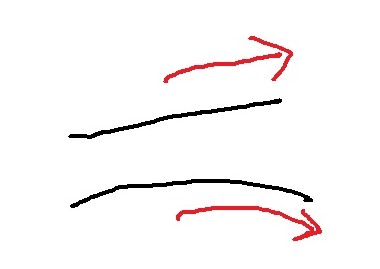パソコンのネット検索中に、字や写真のサイズが小さくて読みにくいなあーと思ったことはありませんか?
11.6インチの小さいモバイルPCを使っているときなど、詳細なエクセル表の中の数字が判別できず、その部分だけちょこっと大きくできないかなあ?とイライラする時ってありますよね。
通常、chromeやEdgeなどのブラウザ画面の、右上隅の点3個の場所を右クリックするのが標準的な拡大方法だと思います。
そして、「ズーム」から「+」のクリックを繰り返して110%、125%、150%と拡大したり、逆に縮小していくと思います。
でも少し面倒だし、手間がかかります。
また戻さなきゃいけないし・・・。
そんな時、簡単にワンタッチで拡大・縮小できるとっておきの方法がありますよ。
紹介します。
こんにちは shumanです。

マウス操作でWEBページを拡大、縮小する方法
キーボードの「Ctrl」キーを押し下げながら、マウスを上側にスクロールする⇒画面の拡大
同じく、「Ctrl」キーを押し下げながら、マウスを下側にスクロールする ⇒画面の縮小
ね、簡単でしょう!
「Ctrl」キーは、キーボードの左下の端にあります。
下の写真のマウスは、上にスクロールで拡大、下にスクロールで縮小になります。
この方法の一番のメリットは、
「無段階」に拡大縮小の幅を決められることです。



キーボードだけでWEBページを拡大、縮小する方法
マウスを使わない別の方法もあります。
①キーボードにテンキーが付いている場合
キーボードの「Ctrl」キーを押し下げながら、キーボードのテンキーの「+」キーを押し下げる⇒画面の拡大
同じく、「Ctrl」キーを押し下げながら、キーボードのテンキーの「-」キーを押し下げる⇒画面の縮小
こちらも、何回も「+」「-」キーを押し下げると拡大、縮小の幅(%表示)が変わります。
※「+」「-」キー は右隅の 上側にあります。

15.6型以上の大型のノートパソコンやデスクトップパソコンのようにテンキーが付いている場合はこの方法が使えます。
では、テンキーのない小型薄型のモバイルノートパソコンの場合はどうすれば使えると思いますか?
スポンサーリンク
テンキーがないPCの場合も大丈夫
通常のキーボードの中にある「+」「-」ボタンを押し下げることで同じ効果が得られます。
下の画像から、「+」は「れ」、「-」は「ほ」のところにあることがわかります。
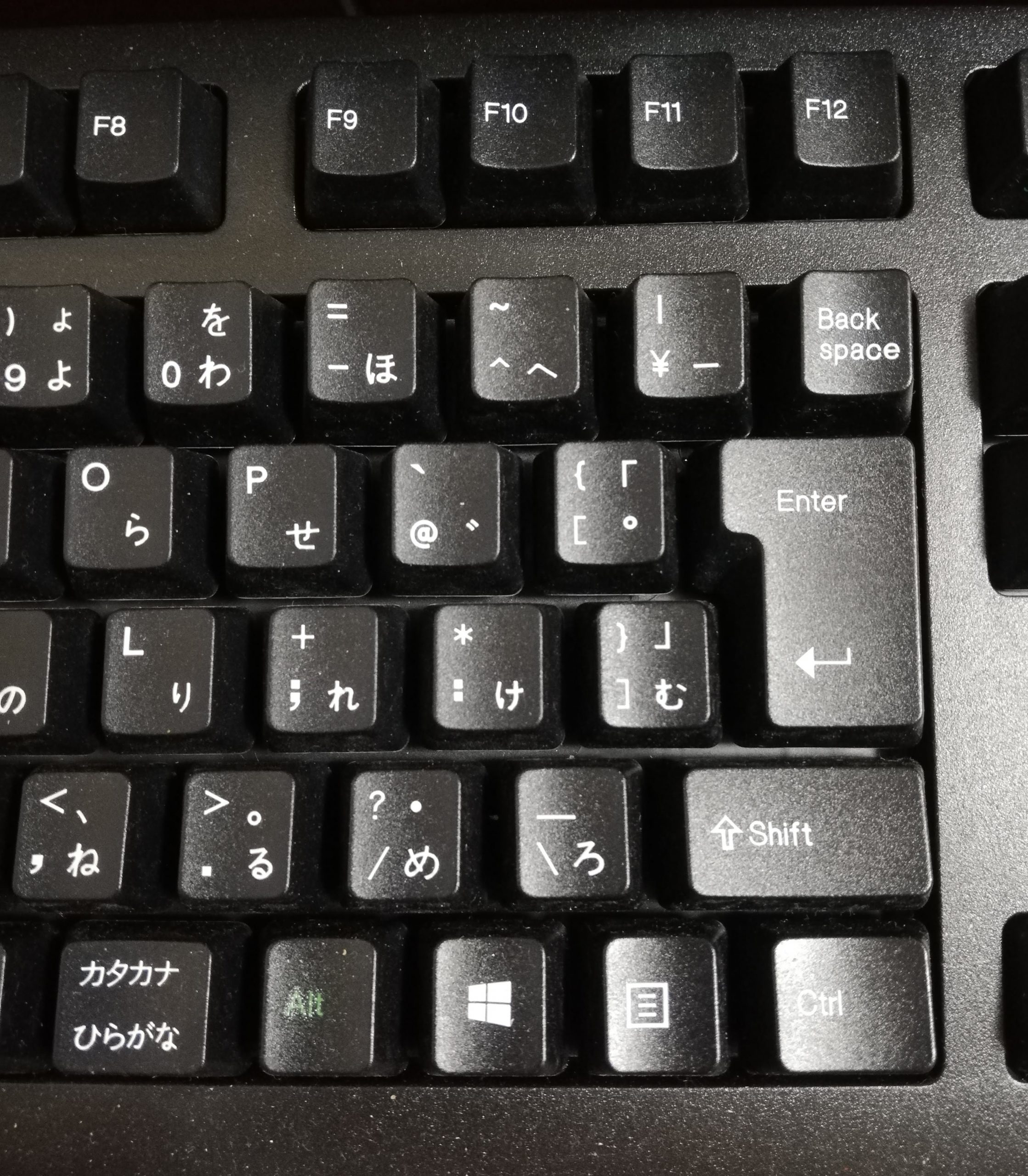
スポンサーリンク
まとめ
| マウスを使う場合 | 「Ctrl」キー押し下げながら「+」キーを押し下げる | 拡大(無段階) |
| 「Ctrl」キー押し下げながら | 縮小(無段階) | |
| キーボードを使う | ①テンキーのあるデスクトップ、大型のノートPCなどの機種 | |
| 「Ctrl」キー押下げながら、テンキーの「+」キーを押下げる | 拡大 | |
| 「Ctrl」キー押下げながら、テンキーの「-」キーを押下げる | 縮小 | |
| ②薄型で小型のノートPCなど | ||
| 「Ctrl」キー押下げながら、キーボードの「+」キーを押下げる | 拡大 | |
| 「Ctrl」キー押下げながら、キーボードの「-」キーを押下げる | 縮小 |
以上、困ったときのPC画面の簡単な画面サイズの調整方法を紹介しました。
一度試してみると使える技だということがわかります。
参考にしてください。
ミニPCの新製品が出ました。
MINISFORUM Venus Series NAB5です。
とても興味深い高性能でお買い得なPCです。
特徴は
ミニPCでCPUは第12世代 Core i5-12450H
メモリ 32GB ストレージは512GB PCIe4.0 SSD
OSは Windows 11 Pro
インテル UHD Graphics
Wi-Fi6
ブルートウース5.2
デュアル2500Mbps LAN
HDMI×2 /USB-C×2 4K@60Hz
4画面出力が可能な小型デスクトップパソコン
今なら、¥11350 OFFのクーポンの適用されます。
詳細はこちら
それではまた
スポンサーリンク